Instalación de VirtualBox en CentOS8
La instalación de VirtualBox en CentOS ya no es difícil; podemos instalarlo en CentOS agregando el repositorio de VirtualBox en el sistema e instalándolo. Simplemente siga los pasos que se indican a continuación y tendrá la última versión estable de VirtualBox instalada en su sistema operativo CentOS 8.
En primer lugar, actualice el caché de metadatos del sistema CentOS 8 usando el comando que se proporciona a continuación:
$ sudo dnf makecache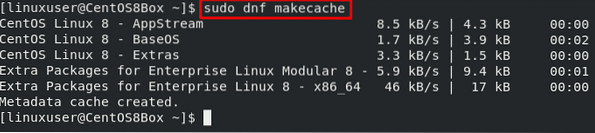
Inmediatamente después de actualizar la caché de metadatos, actualice también los paquetes del sistema escribiendo el comando que se indica a continuación:
$ sudo dnf actualización
Una vez que el sistema esté actualizado, agregue el repositorio escribiendo el comando que se indica a continuación:
$ sudo dnf config-manager --add-repo = https: // descargar.caja virtual.org / virtualbox / rpm / el / virtualbox.repositorio
Una vez que haya agregado con éxito el repositorio de VirtualBox a su sistema, puede instalar la última versión de VirtualBox escribiendo el comando que se proporciona a continuación:
$ sudo dnf instalar VirtualBox-6.1 añoLa bandera "-y" responderá automáticamente "sí" a cada mensaje que ocurra para confirmar el proceso de instalación de VirtualBox, como importar claves GPG e instalar software de dependencias.
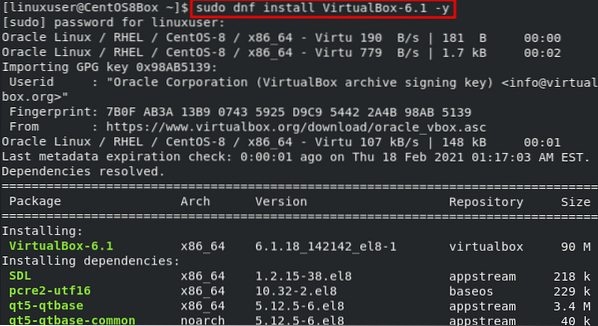
Después del proceso de instalación de VirtualBox en CentOS 8, debería haber salido algo como esto.

Descargue e instale el paquete de extensión de VirtualBox
Si también desea descargar e instalar el paquete de extensión de VirtualBox, puede descargarlo usando el comando wget:
$ wget https: // descargar.caja virtual.org / virtualbox / 6.1.6 / Oracle_VM_VirtualBox_Extension_Pack-6.1.6.vbox-extpack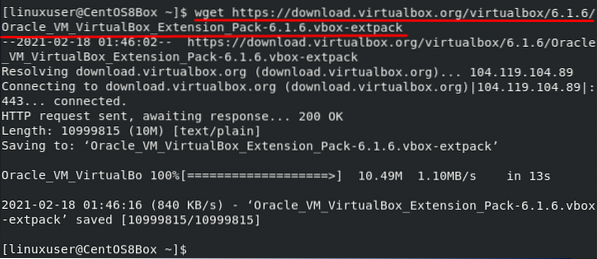
Después de descargar con éxito el paquete de extensión, puede instalar la última versión del paquete de extensión de VirtualBox para Virtual Box 6.1 escribiendo el comando que se indica a continuación:
$ sudo VBoxManage extpack instalar Oracle_VM_VirtualBox_Extension_Pack-6.1.6.vbox-extpack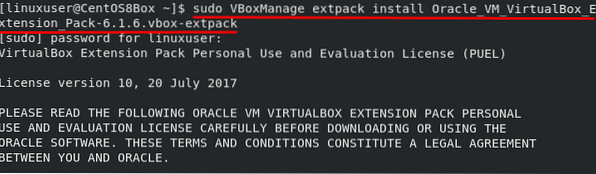
Acepte los términos y condiciones de la licencia del paquete de extensión de VirtualBox presionando "y" y presionando el botón "Enter".

En un par de segundos, se instalará el paquete de extensión de VirtualBox y tendrá una salida como esta.
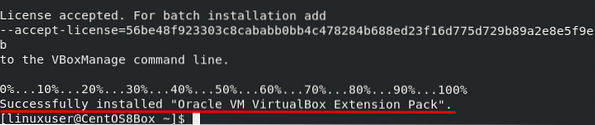
Inicie VirtualBox
Para iniciar VirtualBox en CentOS 8, abra el menú de actividades, busque "VirtualBox" y, en los resultados de la búsqueda, seleccione el icono de la caja virtual como se muestra en la siguiente imagen:
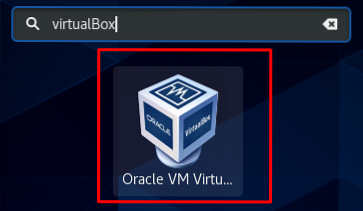
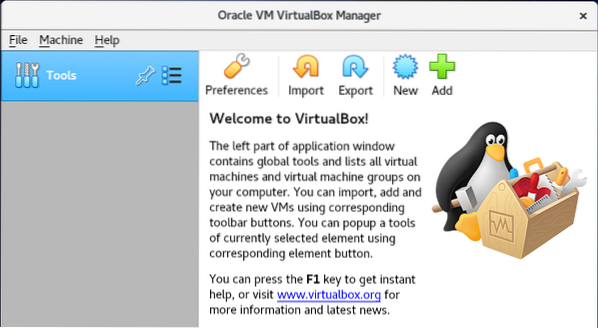
Aquí tienes un aspecto fresco y agradable de VirtualBox en CentOS 8.
Conclusión
Hemos aprendido a instalar la última y estable versión de VirtualBox en CentOS 8. También hemos visto cómo podemos descargar e instalar el paquete de extensión de VirtualBox para VirtualBox 6.1. VirtualBox se puede usar para ejecutar múltiples sistemas operativos asignándoles algo de memoria dinámica y espacio de almacenamiento. Para obtener más información sobre VirtualBox, visite el sitio web oficial de VirtualBox.
 Phenquestions
Phenquestions


